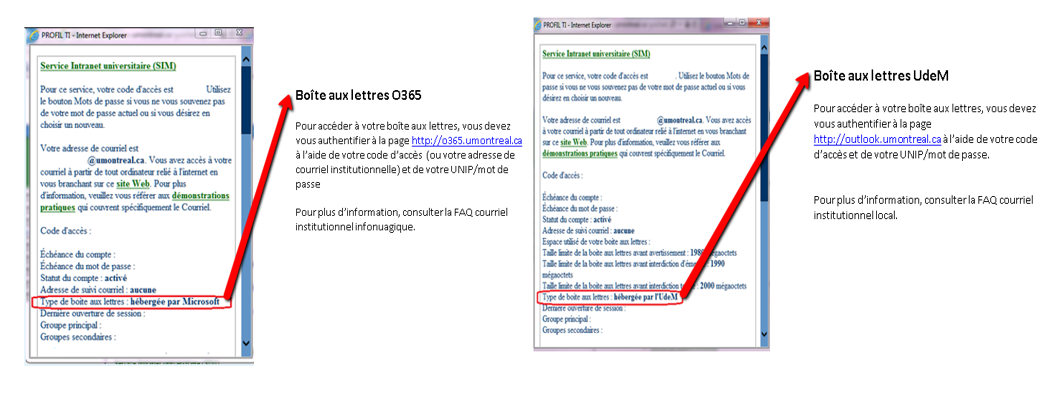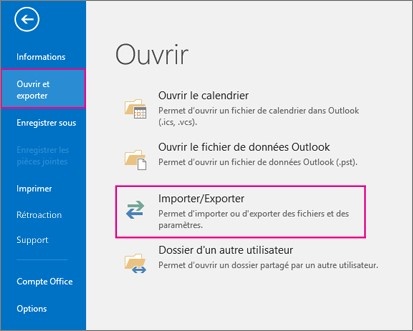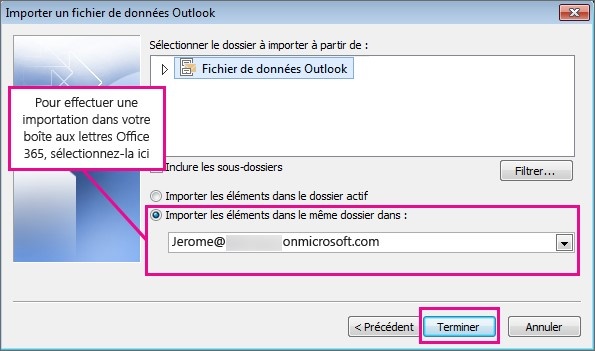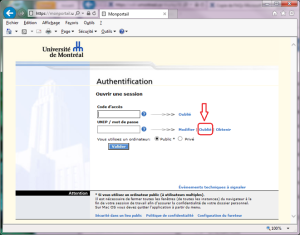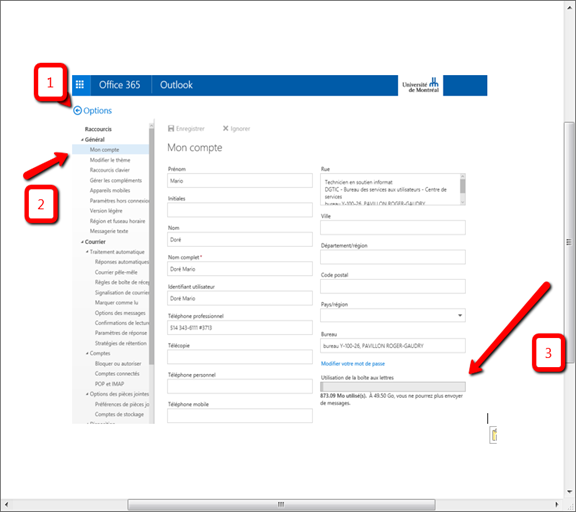Historique de la page
<- Retour aux FAQs Office 365
| title | Comment obtenir une adresse courriel et une boite aux lettres de l'UdeM |
|---|
| Développer | ||
|---|---|---|
| ||
BAL = Boîte aux lettres ACI = Adresse de courriel institutionnelle BAL O365: Boîte aux lettres infonuagique BAL UdeM : Boîte aux lettres locale |
| title | Boîte aux lettres institutionnelle |
|---|
Étudiant
L’adresse de courriel personnelle fournie lors du dépôt de votre demande d’admission n’est plus votre adresse à l’UdeM. Tous les messages adressés à votre adresse courriel "@umontreal.ca" sont désormais déposés dans votre boîte aux lettres infonuagique institutionnelle.
Pour accéder à votre boîte aux lettres, vous devez vous authentifier à la page| Alert | ||
|---|---|---|
| ||
Vous vous authentifiez en boucle sur votre lecteur de courriel ou un message d'erreur apparaît? Pourtant vous vous êtes assuré d’avoir inscrit correctement vos identifiants? Alors il est possible que le lecteur de courriel utilisé nécessite une mise à niveau. Que dois-je faire ? Valider la compatibilité de votre lecteur de courriel avec les nouvelles règles de sécurité du service de messagerie, et si requis, supprimer le compte actuel pour en recréer un nouveau avec votre identifiant @umontreal.ca sur l’application : Outlook iOS ou Office iPad ou iPhone Outlook Android ou Office Android (téléphone intelligent ou tablette) Gmail Android ou iPhone et iPad Mail iPhone, iPad ou iPod 24 h/7jours vos courriels sont accessibles à l’adresse: http://o365.umontreal.ca |
Si vous possédiez une boîte aux lettres institutionnelle au moment de votre admission, il n’y a aucun changement à votre préférence d’acheminement indiquée dans Mon profil TI.
Nouvel employé (à compter du 28 novembre 2018)
Tous les employés de l’Université doivent utiliser l’adresse de courriel institutionnelle "prenom.nom@umontreal.ca" qui leur a été attribuée à leur arrivée en poste. Les messages adressés à votre adresse de courriel "@umontreal.ca" sont déposés dans votre boîte aux lettres institutionnelle.
Pour accéder à votre boîte aux lettres, vous devez vous authentifier à la page http://o365.umontreal.ca à l’aide de votre code d’accès (ou votre adresse de courriel institutionnelle) et de votre UNIP/mot de passe.
Si vous possédiez une boîte aux lettres institutionnelle au moment de votre embauche, il n’y a aucun changement à votre préférence d’acheminement indiquée dans Mon profil TI.
Employé UdeM (actuel, ancien ou retraité)
Les boîtes aux lettres des employés de l’UdeM seront migrées vers Microsoft Office 365, par unité, selon un calendrier de migration.
Afin de déterminer si votre boîte aux lettres est hébergée par Microsoft ou hébergée par l’UdeM, consultez Mon profil TI.
Le type de boîte aux lettres est affiché sous le menu Vos comptes en cliquant sur « + Détails ».
Si vous avez oublié votre code d’accès ou votre UNIP et que vous avez déjà sélectionné vos questions de vérification, utilisez l’outil en ligne. Sinon, complétez le formulaire en ligne.
| title | Règles qui régissent l’obtention et la formation de l'adresse courriel |
|---|
| Info | ||
|---|---|---|
| ||
L'adresse de courriel institutionnelle (ACI) est générée à partir du prénom et du nom inscrit dans votre dossier à l’UdeM. Cette adresse est attribuée automatiquement aux employés et aux étudiants dans le format "prenom.nom@umontreal.ca" ou "prenom.nom.chiffre@umontreal.ca", si la première n'est pas disponible. Cette adresse n'est pas modifiée automatiquement si la personne change de nom ou de prénom. Dès l’attribution d’une ACI, celle-ci est activée, publiée dans le répertoire des personnes à l’UdeM et associée automatiquement à une BAL institutionnelle. Même si l'utilisateur a indiqué une adresse de courriel personnelle d'acheminement (ex. : adresse "@gmail"), l’ACI demeure valide tant et aussi longtemps que l'utilisateur conserve un statut d'étudiant, de stagiaire postdoctoral, de diplômé, d'employé ou de retraité. L’adresse de courriel personnelle inscrite lors du dépôt d’une demande d’admission est utilisée par l’UdeM pour communiquer avec le candidat. Dès l’admission, l’étudiant reçoit une adresse de courriel institutionnelle, une boite aux lettres Office 365 et toutes les communications des professeurs, employés et services de l'UdeM sont désormais envoyées et déposées dans celle-ci. L'étudiant a la responsabilité de consulter cette BAL régulièrement ou de rediriger le courriel vers une adresse personnelle. L’adresse courriel personnelle fournie lors du dépôt de la demande d’admission n’est pas l’adresse de communication à l’UdeM. Les retraités et les diplômés ayant obtenu leur diplôme après le 1er janvier 2016 conservent leur ACI ainsi que leur BAL à vie. Pour ajouter une adresse personnelle d’acheminement à votre dossier, utilisez l’application Mon profil TI accessible par Mon Portail UdeM.
|
| Section | |||||||||||||||||||||||||||||||||||||||||||||||||||||||||||||||||||||||||||||||||||||||||||||||||||||||||||||||||||||||||||||||||||||||||||||||||||||||||||
|---|---|---|---|---|---|---|---|---|---|---|---|---|---|---|---|---|---|---|---|---|---|---|---|---|---|---|---|---|---|---|---|---|---|---|---|---|---|---|---|---|---|---|---|---|---|---|---|---|---|---|---|---|---|---|---|---|---|---|---|---|---|---|---|---|---|---|---|---|---|---|---|---|---|---|---|---|---|---|---|---|---|---|---|---|---|---|---|---|---|---|---|---|---|---|---|---|---|---|---|---|---|---|---|---|---|---|---|---|---|---|---|---|---|---|---|---|---|---|---|---|---|---|---|---|---|---|---|---|---|---|---|---|---|---|---|---|---|---|---|---|---|---|---|---|---|---|---|---|---|---|---|---|---|---|---|
|
| title | Options offertes aux étudiants |
|---|
| Info | ||
|---|---|---|
| ||
Options offertes aux étudiants Il est possible de ne plus recevoir vos courriels dans votre BAL institutionnelle et choisir de rediriger votre courrier vers une adresse personnelle. Vous conserverez votre boite aux lettres institutionnelle et les messages qui y sont déjà entreposés, mais vous n’y recevrez plus aucun message. Tous les messages qui vous sont adressés via votre ACI seront redirigés vers votre boite aux lettres personnelle. Vous pouvez toutefois l’utiliser pour envoyer des messages. Le message est alors envoyé avec votre ACI, mais les réponses seront redirigées vers votre boite aux lettres personnelle. Si vous avez indiqué une redirection vers une adresse de courrier personnelle et que vous changez de fournisseur, assurez-vous de mettre à jour cette information dans votre Profil TI faute de quoi, vous ne recevrez plus aucun message adressé à votre adresse de courriel institutionnelle, notamment les messages en provenance de l'Université de Montréal. |
| Info | ||
|---|---|---|
| ||
Vous pouvez maintenant utiliser l'application Outlook sur votre appareil mobile.Téléchargez l'application ''Microsoft Outlook''. Configurez votre compte facilement en indiquant votre adresse courriel de l'Université. Accédez à vos courriels ainsi qu'à votre calendrier dans la même application. |
| bgColor | #EDEDED |
|---|---|
| titleColor | white |
| titleBGColor | #489CDF |
| title | Configurations |
| UI Expand | ||
|---|---|---|
| ||
Cette procédure a pour but de guider les utilisateurs à établir la configuration du courriel (sous Office365) sur les appareils mobiles Apple. Il est important de noter que l’accès à certains menus peut différer selon les modèles d’appareils mobiles. Les utilisateurs doivent se référer à la documentation du manufacturier afin de connaitre les différentes options de leur appareil mobile. Configurer un appareil mobile Apple
Vous pouvez également utiliser l'application Outlook pour accéder à votre boîte aux lettres de l'UdeM sous Office 365. Seule votre adresse de courriel est nécessaire pour configurer la relève de vos courriels. |
| title | Comment configurer le courriel Office 365 sur un appareil mobile Android |
|---|
Configurer un appareil mobile Android
Vous pouvez également utiliser l'application Outlook pour accéder à votre boîte aux lettres de l'UdeM sous Office 365. Seule votre adresse de courriel est nécessaire pour configurer la relève de vos courriels.
| UI Expand | ||
|---|---|---|
| ||
| UI Expand | ||
|---|---|---|
| ||
| UI Expand | ||
|---|---|---|
| ||
Le site de soutien de Microsoft comporte un nombre important de pages d’aide relatives à la configuration des boîtes aux lettres. Vous pouvez vous référer aux liens suivants pour obtenir de l’aide :
|
| UI Expand | ||
|---|---|---|
| ||
Les informations qui suivent permettent de configurer votre compte de courrier sur les logiciels de messagerie :
Dans certains cas, le nom d’utilisateur est demandé sous la forme suivante: « Domaine\Utilisateur ». Cependant, vous pouvez également utiliser : « prenom.nom@umontreal.ca ». |
| expanded | true |
|---|---|
| title | Quels sont les paramètres POP et IMAP à utiliser pour configurer mon lecteur de courriel ? |
Serveur de courrier entrant (IMAP) :
Serveur de courrier entrant (POP) :
Serveur de courrier sortant (SMTP) :
993
995
587
SSL/TLS
SSL/TLS
startTLS
Remarque : Si vous configurez votre messagerie à l’aide des paramètres IMAP ou POP, votre calendrier ne sera pas synchronisé.
Pour plus de détails, consultez la FAQ Microsoft.| title | Comment puis-je importer mes fichiers .pst (archives) dans ma boite aux lettres ? |
|---|
Importer le courrier électronique, les contacts et le calendrier à partir d’un fichier .pst Outlook[i]
Applicable à : Outlook 2016, Outlook 2013
| Info |
|---|
Ces instructions partent du principe que vous avez déjà exporté vos courriers électroniques, vos contacts et votre calendrier Outlook à partir d’une autre instance d’Outlook et que vous souhaitez maintenant les importer dans Outlook pour Office 365. |
Importer des éléments Outlook à partir d’un fichier .pst dans Outlook pour PC
- En haut de votre ruban Outlook, sélectionnez Fichier.
Si aucune option Fichier n’apparait dans le coin supérieur gauche du ruban, cela signifie que vous n’utilisez pas une application Outlook installée sur votre ordinateur. Pour identifier votre version d’Outlook et consulter la procédure d’importation appropriée, voir Identifier votre version d’Outlook.
2. Sélectionnez Ouvrir et exporter > Importer/Exporter. L’Assistant Importation/Exportation s’ouvre.
3. Sélectionnez Importer à partir d’un autre programme ou fichier, puis cliquez sur Suivant.
4. Sélectionnez Fichier de données Outlook (.pst), puis cliquez sur Suivant.
5. Recherchez le fichier .pst que vous souhaitez importer. Sous Options, sélectionnez la manière dont vous voulez traiter les courriers électroniques et les contacts, puis sélectionnez Suivant.
6. Si vous avez attribué un mot de passe au fichier de données Outlook (.pst), entrez le mot de passe, puis cliquez sur OK.
7. Si vous importez le contenu de votre fichier .pst dans votre boîte aux lettres Office 365, sélectionnez cette boîte aux lettres ici.
Si vous n’effectuez pas d’importation dans votre boîte aux lettres Office 365, sélectionnez Importer les éléments dans le dossier actif. Ceci permet d’importer les données dans le dossier actuellement sélectionné.
8. Sélectionnez Terminer. Outlook commence immédiatement à importer le contenu de votre fichier .pst. Lorsque la zone de progression disparaît, l’importation est terminée.
Si vous importez votre fichier .pst dans votre boîte aux lettres Office 365, un message indiquant que le programme tente de se connecter à Office 365 risque de s’afficher. Ce message s’affiche quand vous perdez la connexion à Internet, même de façon prolongée. Une fois votre connexion rétablie, Outlook reprend l’importation du fichier .pst.
Conseil : Si vous souhaitez récupérer uniquement certains courriers électroniques ou contacts à partir d’un fichier de données Outlook (.pst), ouvrez le fichier de données Outlook, puis dans le volet de navigation, faites glisser et déposez les courriers électroniques et les contacts qui vous intéressent du fichier de données Outlook vers vos dossiers Outlook existants.
Quelles données sont importées ?
Les fichiers .pst sont créés lorsque vous exportez ou sauvegardez les courriers électroniques, les contacts et le calendrier vers un fichier .pst Outlook. Outlook effectue une copie de votre courrier électronique vers le fichier .pst.
- Lorsqu’Outlook exporte les courriers électroniques vers un fichier .pst, il inclut toutes les pièces jointes. Vous retrouvez donc vos pièces jointes suite à l’importation d’un fichier .pst.
- Outlook n’exporte pas les métadonnées telles que les propriétés des dossiers (affichages, autorisations d’accès, paramètres d’archivage automatique, etc.), les règles de message et les listes des expéditeurs bloqués. Celles-ci ne sont donc pas non plus importées.
- Lorsqu’Outlook exporte les courriers électroniques, les contacts et les informations de calendrier dans un fichier .pst, il effectue une copie des informations. Rien n’est supprimé d’Outlook. Vous pouvez toujours consulter vos courriers électroniques, vos contacts et votre calendrier dans Outlook.
[i] Source : Importer le courrier électronique, les contacts et le calendrier à partir d’un fichier .pst Outlook. Microsoft
| bgColor | #EDEDED |
|---|---|
| titleColor | white |
| titleBGColor | #489CDF |
| title | Accès |
| UI Expand | ||
|---|---|---|
| ||
L’accès à la boîte aux lettres du service de courriel institutionnel infonuagique se fait par le portail Office 365 de l’Université de Montréal, accessible à l’adresse http://o365.umontreal.ca. Une fois connecté, il suffit de choisir l’application « Courrier » pour accéder à la boîte aux lettres. |
| UI Expand | ||
|---|---|---|
| ||
Vous pouvez vous authentifier sur o365.umontreal.ca à l'aide de votre code d'utilisateur (ou votre adresse de courriel institutionnelle @umontreal.ca) et de votre mot de passe/UNIP. |
| UI Expand | ||
|---|---|---|
| ||
Le format du code d'accès dépend du statut de l'utilisateur au moment de son premier abonnement à un service informatique :
Vous pouvez obtenir votre code d'accès par l'application "Oubli du code d'accès ":
|
| UI Expand | ||
|---|---|---|
| ||
Une notification « Votre adresse courriel institutionnelle @umontreal.ca» vous a été acheminée lors de l’activation automatique de votre boîte aux lettres institutionnelle. Votre adresse de courriel @umontreal.ca est également indiquée dans Mon profil TI, accessible par le portail UdeM ainsi que dans le Centre étudiant.
|
| UI Expand | ||
|---|---|---|
| ||
Vous pouvez obtenir un nouveau mot de passe (UNIP) par l'application "Oubli du mot de passe/UNIP".
|
| UI Expand | ||
|---|---|---|
| ||
Non, vous n’avez pas à activer votre adresse de courriel. Dès l’octroi d’un statut offrant le service de courriel institutionnel, l’adresse de courriel @umontreal.ca est activée, publiée dans le bottin UdeM et la boîte aux lettres est accessible. |
| UI Expand | ||
|---|---|---|
| ||
L’adresse de courriel institutionnelle « prenom.nom@umontreal.ca » est réservée aux membres de la communauté universitaire (étudiants, employés, diplômés et retraités) et vise à démontrer la relation de la personne avec son institution. |
| UI Expand | ||
|---|---|---|
| ||
L’adresse de courriel personnelle inscrite lors du dépôt d’une demande d’admission est l’adresse utilisée par l’UdeM pour communiquer avec vous jusqu’à votre admission. Celle-ci est votre adresse personnelle d’acheminement de courriel indiquée dans Mon profil TI. Pour modifier cette adresse de courriel, vous devez procéder comme suit :
L’adresse de redirection personnelle doit être distincte de l'adresse @umontreal.ca. Exemples : @yahoo.com, @gmail.com, @videotron.ca, @hotmail.com, etc. Lors d’une redirection du courriel vers une adresse personnelle, aucun courriel n’est sauvegardé dans votre boîte aux lettres @umontreal.ca. IMPORTANT : Les fureteurs Safari et Chrome ne sont pas compatibles avec le service Mon profil TI. Vous devez utiliser Firefox ou Internet Explorer. |
| title | Je suis un nouvel étudiant. Comment consulter mes courriels UdeM? |
|---|
Vous avez été admis après le 7 juin 2017* :
Dès votre admission, votre adresse courriel institutionnelle @umontreal.ca est dorénavantvotre adresse courriel d’acheminement par défaut à l’UdeM. Tous les courriels adressés à votre adresse courriel @umontreal.ca sont désormais déposés dans votre boîte aux lettres infonuagique institutionnelle. L’adresse courriel personnelle fournie lors du dépôt de votre demande d’admission n’est plus votre adresse à l’UdeM. Un avis vous a été envoyé à cet effet.Pour accéder à votre boîte aux lettres infonuagique, vous devez vous authentifier à la page http://o365.umontreal.ca à l’aide de votre code d’accès (ou votre adresse courriel institutionnelle) et de votre UNIP/mot de passe. Si vous avez oublié votre code d’accès ou votre UNIP, utilisez l’outil en ligne.
Si vous possédiez une boîte aux lettres institutionnelle au moment de votre admission, il n’y a aucun changement à votre préférence d’acheminement indiquée dans Mon profil TI
Vous avez été admis avant le 7 juin 2017* :
Dès votre admission, votre adresse courriel institutionnelle @umontreal.ca ainsi que votre boîte aux lettres infonuagique sur Office 365 sont activées.
Pour bénéficier de votre boîte aux lettres institutionnelle, vous devez modifier votre adresse d’acheminement du courriel à l’UdeM en sélectionnant l’option «Votre adresse de courriel de l'Université de Montréal (@umontreal.ca) » sous le menu Courriel de l’application Mon profil TI puis enregistrer votre choix. Tous les courriels envoyés à votre adresse @umontreal.ca seront alors déposés dans votre boîte aux lettres institutionnelle.
Si vous possédiez une boîte aux lettres institutionnelle au moment de votre admission, il n’y a aucun changement à votre préférence d’acheminement indiquée dans Mon profil TI.
*Date à laquelle vous avez été admis ou avez accepté l’offre d’admission de l’UdeM
| UI Expand | ||
|---|---|---|
| ||
Dès l’octroi du statut étudiant, un avis courriel d’ajout de services Office 365 sera envoyé à l’adresse d’acheminement personnelle indiquée dans Mon Profil TI. Dès lors, vous avez accès à tous vos services Microsoft Office 365 dont le service de courriel institutionnel infonuagique. Assurez-vous de consulter régulièrement vos courriels à l’adresse http://o365.umontreal.ca. A compter du 7 juin 217, dès l’admission, lorsque votre boîte aux lettres institutionnelle est activée, l’adresse d’acheminement personnelle indiquée dans nos dossiers est remplacée automatiquement par votre adresse de courriel @umontreal.ca. |
| UI Expand | ||
|---|---|---|
| ||
Les diplômés ayant obtenu leur diplôme après le 1er janvier 2016 conservent leur adresse de courriel institutionnelle ainsi que leur boîte aux lettres à vie. Les étudiants qui quittent l'UdeM avant la diplomation perdent l'accès au service de courriel 30 jours après leur départ. |
| UI Expand | ||
|---|---|---|
| ||
Les retraités conservent le service de courriel à vie. Les autres utilisateurs disposent de 30 jours avant la perte du service de courriel, sauf exception. |
| title | Depuis la migration de ma BAL, je n'ai plus accès aux dossiers publics |
|---|
Windows
Pour remédier à cette situation, vous devez :
- Fermer le lecteur de courriels Outlook;
- Ouvrir l’explorateur de fichiers Windows et supprimer tout le contenu du dossier : « C:\Users\monlogin\AppData\Local\Microsoft\Outlook »;
- Redémarrer le lecteur de courriels Outlook et accéder aux dossiers publics.
Macintosh
Actuellement, un ordinateur Macintosh ne peut accéder aux dossiers publics sur le serveur Exchange local. Entretemps, vous pouvez y accéder en utilisant le lecteur de courriels Outlook d’un ordinateur Windows. À cet effet, nous mettons à votre disposition une machine virtuelle Windows à laquelle vous devez établir une connexion à distance à partir de votre ordinateur Macintosh. Veuillez consulter la procédure correspondant à votre version de MacOS :
- versions MacOS 10.11 et plus;
- version MacOS 10.09 ou ultérieure.
Lorsque complété, vous pourrez accéder aux dossiers publics par le lecteur de courriels Outlook de la machine virtuelle Windows. Au besoin, référez-vous à la procédure de configuration d’Outlook.
Note : Qu’il s’agisse d’un poste Windows ou Macintosh, ces configurations sont requises qu’à la première tentative d’accès aux dossiers publics.
| bgColor | #EDEDED |
|---|---|
| titleColor | white |
| titleBGColor | #489CDF |
| title | Utilisation |
| UI Expand | ||
|---|---|---|
| ||
Le service de courriel infonuagique permet d’accéder aux courriels par le portail Microsoft Office 365 de l’Université de Montréal (http://o365.umontreal.ca). Ce service est offert aux étudiants de l’UdeM. Le courriel infonuagique détient les mêmes fonctionnalités que la version précédente du service de messagerie de l’Université (courriels, contacts, calendrier), tout en offrant une interface améliorée. |
| UI Expand | ||
|---|---|---|
| ||
La taille d’une boîte aux lettres sous Office 365 est de 50 Giga-octets. |
| UI Expand | ||
|---|---|---|
| ||
L’information relative au quota est accessible à deux endroits dans l’application Outlook sous Office 365 :
|
| UI Expand | ||
|---|---|---|
| ||
La taille maximale des fichiers joints est de 30 méga-octets. Les TI recommandent d'utiliser Onedrive pour le partage de vos fichiers. |
| UI Expand | ||
|---|---|---|
| ||
Tout fichier joint de type exécutable, dont les fichiers ayant l'extension ".exe", est automatiquement bloqué, conformément à la Politique de sécurité de l'information (numéro 40.28 du Recueil officiel). |
| UI Expand | ||
|---|---|---|
| ||
Oui. Il est possible de récupérer des courriels effacés par mégarde. Voici comment: De l'interface Outlook Web Access :
Du logiciel Outlook :
|
| UI Expand | ||
|---|---|---|
| ||
L'option d'ajout d'un avis d'absence est disponible pour les abonnés au service de courriel. Sous Outlook Web Access, l'avis d'absence doit être activé par les options d'Outlook Web Access. À l'aide du fureteur Microsoft Internet Explorer, aller à la page https://o365.umontreal.ca et suivre les étapes suivantes:
À l'aide du logiciel Outlook 2010 et 2013, l'avis d'absence s'active à même le logiciel Outlook. Vous devez suivre les étapes ci-dessous:
|
| UI Expand | ||
|---|---|---|
| ||
Suite à l'envoi d'un courriel à une liste de contacts, vous recevez un avis de l'administrateur système dans lequel est indiqué l'un des messages suivants:
L'avis de l'administrateur signifie qu'au moins une des adresses de courriel contenues dans la liste utilisée est invalide. Vous devez vérifier les adresses contenues dans votre liste afin de remédier à ce problème. |
| UI Expand | ||
|---|---|---|
| ||
Vous bénéficiez d’une adresse de courriel @umontreal.ca tant que vous êtes autorisé à vous inscrire dans votre programme d’études. Lorsque le statut d’étudiant est retiré, vous recevrez un avis d’inactivation de vos services informatiques à l’UdeM, dont le service de courriel institutionnel. |
| UI Expand | ||
|---|---|---|
| ||
Depuis le 1er janvier 2016, en tant que diplômé, vous avez le privilège de conserver votre adresse de courriel @umontreal.ca ainsi que votre boîte aux lettres à vie. Notez que les règles régissant le mot de passe (UNIP) demeurent. |
| UI Expand | ||
|---|---|---|
| ||
Pour supprimer la redirection de votre courriel vers votre adresse personnelle et réactiver votre adresse de courriel @umontreal.ca, vous devez procéder comme suit :
IMPORTANT : Les fureteurs Safari et Chrome ne sont pas compatibles avec le service Mon profil TI. Vous devez utiliser Firefox ou Internet Explorer. |
| UI Expand | ||
|---|---|---|
| ||
La fonctionnalité « Courriel Pêle-Mêle » est une nouvelle propriété introduite avec Office 365. Elle va automatiquement détecter et déplacer les messages à priorité basse dans un sous-dossier de votre boîte aux lettres. Cependant, il n’est pas conseillé d’activer cette fonctionnalité dans sa forme actuelle. Il y a un risque de voir certains courriels importants être déplacés dans le sous-dossier « Courrier Pêle-Mêle » sans avoir été lus. À l’Université de Montréal, la fonctionnalité « Courrier pêle-mêle » sera automatiquement désactivée lors de la migration et la création des boîtes aux lettres sous Exchange en ligne. Microsoft travaille actuellement à développer une nouvelle version de cette fonctionnalité. Nous effectuerons une mise à jour dès que Microsoft aura déployé la nouvelle version de « Courrier Pêle-Mêle » |